Слайдшоутата са добър начин да разглеждате папки с изображения, особено тези, които съдържат любимите ви моменти. Не е трудно да създадете фотофилм, много зрители на изображения идват с един вграден.
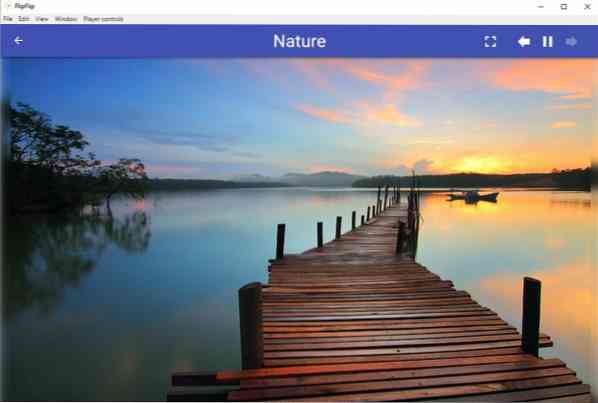
FlipFlip е софтуер за създаване на слайдшоу с отворен код, който рандомизира папките с изображения, уеб албумите и ги показва с страхотни ефекти. Програмата има модерен интерфейс с куп опции на страничната лента. Щракнете върху бутона за менюто на хамбургер в горния ляв ъгъл, за да превключвате имената на елементите в страничната лента, това помага да се придвижвате между различни секции малко по-лесно.
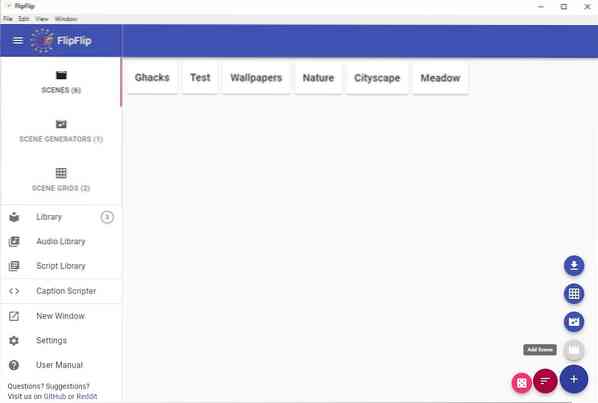
Първата опция в страничната лента се нарича Scenes, това е изискано име за слайдшоута. Кликнете върху бутона за добавяне в долния десен ъгъл, той показва редица опции, изберете последната, за да добавите нова сцена. Можете да присвоите име на сцена, като щракнете върху текста в горната част на прозореца.
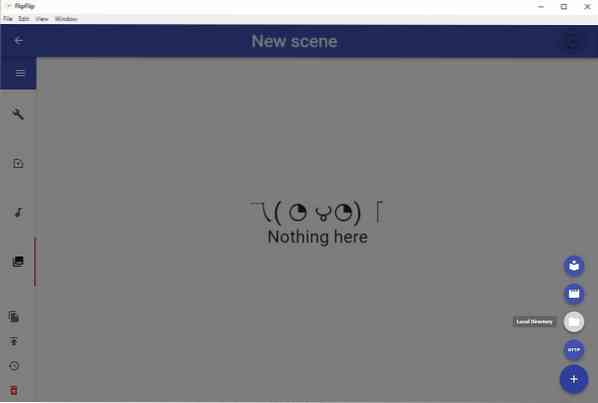
Натиснете отново бутона + и той ще покаже четири начина за добавяне на медия към сцена. Можете да добавите локални медии като изображения, видеоклипове, плейлисти или дори цяла директория. FlipFlip също ви позволява да импортирате отдалечен носител чрез URL адреси, напр.ж. уеб албум от Imgur, Reddit, Twitter, Instagram и др. Щракнете върху иконата за възпроизвеждане в горния десен ъгъл на прозореца и вашата сцена е готова за възпроизвеждане. Контролите за възпроизвеждане се появяват в горната част на екрана за преглед на сцена и могат да се използват за превключване между изображения, възпроизвеждане / пауза на възпроизвеждането и прескачане в режим на цял екран.
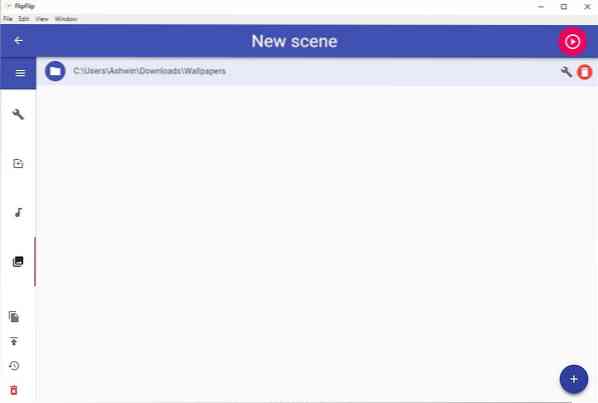
Сега това са само основите, нека да разгледаме някои разширени опции. Иконата на гаечен ключ в страничната лента ви отвежда до опциите на сцената, където можете да регулирате интервала от време, реда на изображението, силата на видеото. FlipFlip може да приспособи изображенията към ширината, височината, разтягането или центрирането на изображенията на вашия монитор. Превключете размазването на фона, регулирайте неговата сила за хладен ефект на боке. Можете дори да накарате програмата да превключи на различна сцена в края на текущото слайдшоу.
В дясната половина на страницата има опции за задаване на ориентацията на изображението или видеоклипа, контрол на скоростта на възпроизвеждане на видеоклипа. Ако избраните от вас видеоклипове и GIF файлове са дълги, можете да конфигурирате програмата да възпроизвежда само част от съдържанието, преди да преминете към следващия носител.
Насочете се към настройките за ефекти във FlipFlip, за да изберете различните режими на преход, които програмата използва при превключване между изображения. Наличните опции включват Zoom, Cross-Fade, Strobe, Fade In / Out и Panning. Всеки от тези ефекти има свой собствен набор от контроли, които можете да персонализирате.
Дайте на слайдшоуто малко повече живот, като добавите аудио плейлисти. Можете също да добавите текстови наслагвания към сцената. Преди да можете да добавите плейлист, ще трябва да импортирате аудио записи от библиотеката, програмата поддържа MP3, M4A, WAV и OGG формати. По същия начин можете да добавите скриптове за надписи, ако това е вашето нещо.
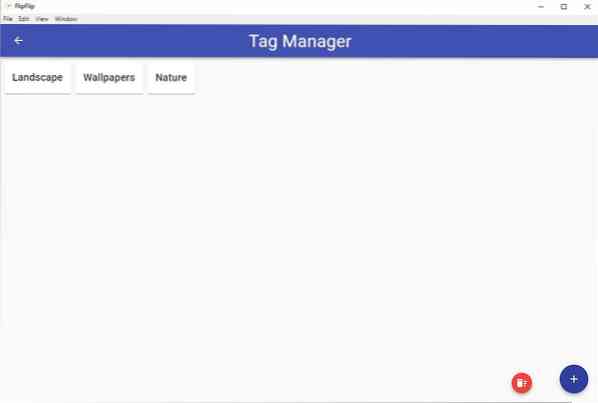
FlipFlip може да генерира произволни сцени, като използва файлове от вашата библиотека като източник, за да превключи към раздела Генератори на сцени в страничната лента и да зададе правилата за генериране на слайдшоу. Другият раздел, Scene Grid показва множество сцени във формат на мрежа, ще трябва да създадете няколко сцени, за да се покажат в селектора на мрежата. Маркирайте източник, като щракнете върху Управление на маркери в страничната лента, това ви помага бързо да намерите съдържанието, което търсите, с помощта на лентата за търсене. Можете да експортирате сцена в JSON файл или цялата ви библиотека също.
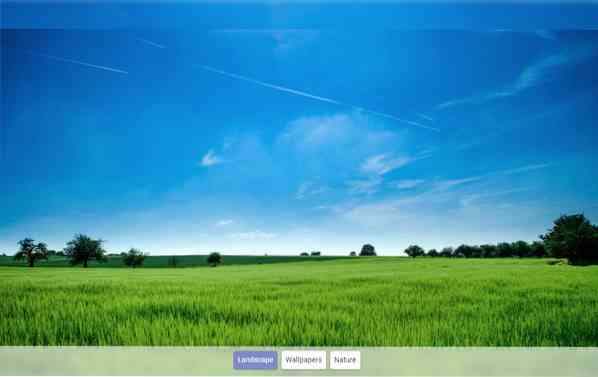
Разделът Настройки ви позволява да настроите FlipFlip да остане на върха на други програми, да превключвате на цял екран, да задавате минималния размер за изображения и видеоклипове. Цветовете на интерфейса на програмата могат да бъдат персонализирани и по желание можете да активирате програмата да работи в преносим режим, за да запази настройките в родителската си папка. Можете да архивирате и възстановите настройките си от тази страница.
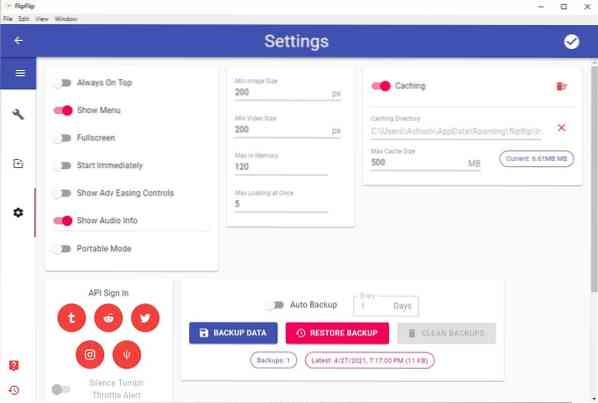
FlipFlip е написан на Electron. Програмата е достъпна за Windows, macOS и Linux. Той има много повече възможности, отколкото може действително да имате нужда или да използвате. Вижте вградения урок, той е доста обширен. Единственият проблем с него е, че споделянето на слайдшоу не е толкова лесно, колкото с други програми.

FlipFlip
За Windows
Свали сега Phenquestions
Phenquestions


